

Lors de recherches sociales ou d'expériences scientifiques, il est souvent nécessaire d'insérer les données expérimentales obtenues dans un graphique courbe, afin que les résultats puissent être facilement compris. Ce qui suit explique comment utiliser Excel pour effectuer rapidement un ajustement de courbe. Y compris l'ajout de courbes lisses, linéaires, exponentielles, de puissance, polynomiales (telles que courbe quadratique, courbe cubique...), ajustement logarithmique.
Saisissez les données expérimentales dans Excel. Il est préférable de créer deux lignes verticales des deux variables. Sélectionnez toutes les données, en prenant soin de ne pas sélectionner également le texte.
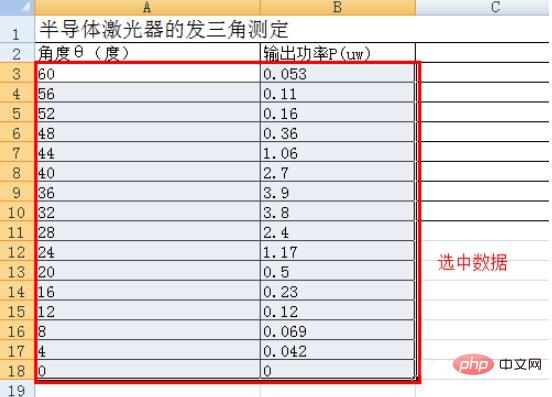
Cliquez sur « Insérer » dans la barre de menu, puis sélectionnez le menu déroulant sous « Nuage de points ».
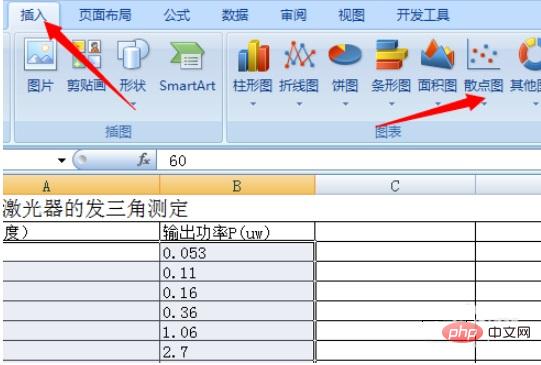
Courbe lisse :
Sélectionnez le type dont vous avez besoin dans le menu, choisissez généralement un nuage de points avec à la fois des points de données et des courbes lisses. Vous pouvez obtenir une courbe douce.
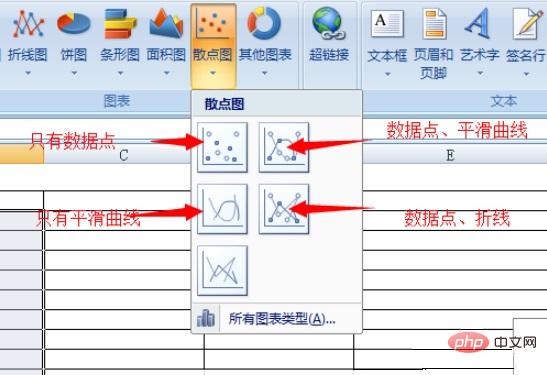
Ajustement polynomial (linéaire, exponentiel, puissance, logarithmique sont similaires) :
Sélectionner les données ;
Insérer, nuage de points ;
Sélectionnez le type avec uniquement des points de données ;
obtiendra les points de données affichés dans la deuxième image.
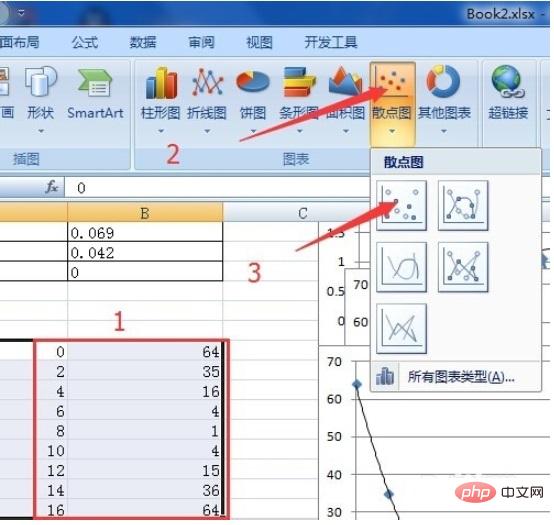
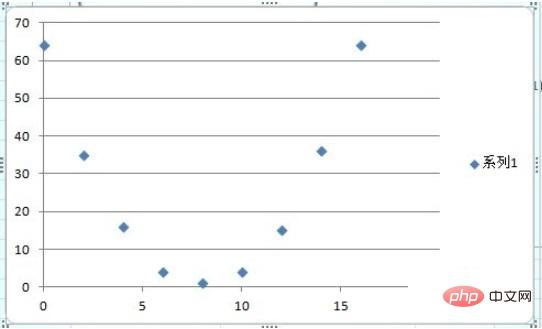
Cliquez sur un point et tous les points de données seront sélectionnés, puis cliquez avec le bouton droit et sélectionnez "Ajouter une ligne de tendance" dans la fenêtre contextuelle. -menu supérieur
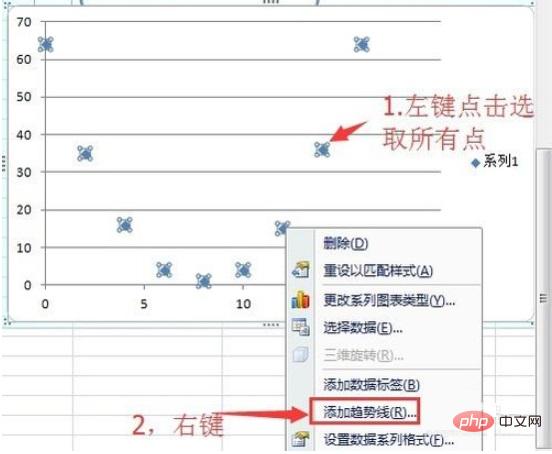
Ici, vous pouvez choisir le type de courbe que vous souhaitez additionner, comme linéaire, exponentielle, puissance, logarithmique, polynomiale. . Sélectionnez un polynôme.
Cochez les cases « Afficher la formule » et « Afficher le R au carré » ci-dessous pour obtenir les courbes, formules et erreurs relatives requises.
Pour plus d'articles techniques liés à Excel, veuillez visiter la colonne Tutoriel de base Excel pour apprendre !
Ce qui précède est le contenu détaillé de. pour plus d'informations, suivez d'autres articles connexes sur le site Web de PHP en chinois!
 Livre de a5 et b5
Livre de a5 et b5
 Comment utiliser les bugs de recherche
Comment utiliser les bugs de recherche
 Comment installer l'interpréteur pycharm
Comment installer l'interpréteur pycharm
 Quels sont les serveurs cloud ?
Quels sont les serveurs cloud ?
 Comment mesurer la vitesse du réseau sur un ordinateur
Comment mesurer la vitesse du réseau sur un ordinateur
 Carte secondaire de téléphone portable
Carte secondaire de téléphone portable
 Outils de détection de disque dur recommandés
Outils de détection de disque dur recommandés
 Quels sont les outils de développement visuel chinois PHP ?
Quels sont les outils de développement visuel chinois PHP ?